Верхняя строка экрана называется строкой заголовка (Рис. 6.4.1.). В ней стоит имя активного приложения, т.е. Microsoft® PowerPoint и название редактируемого документа. Кроме того, в строке заголовка есть еще четыре кнопки: одна у левого края и три у правого.
Рис. 6.4.1. Строка заголовка с вызванным подменю.
– кнопка вызова управляющего меню.
Три другие кнопки также имеют отношение к работе с окнами:
– кнопка сворачивания окна, т.к. она сворачивает окно активной программы до пиктограммы.
–кнопка восстановления окна, т.к. она восстанавливает окно программы до нормального размера.
– кнопка закрытия окна.
Строка меню
Под строкой заголовка имеется строка меню (Рис. 6.4.0.). Строка меню содержит названия отдельных меню программы. Она активизируется нажатием клавиши [Alt] или нажатием левой клавиши мыши на необходимом пункте меню. При наведении курсора мыши на пункт меню, он выделяется, становится как бы выпуклым, по отношению к остальным пунктам. В строке меню перечислены группы команд:
Power Point. Урок1. Элементы окна Power Point
“Файл” – Служит для открытия, закрытия, сохранения и других операций с файлами, а также печати, предварительного просмотра и редактирования размеров и параметров страницы.
“Правка” – Предназначено для работы с элементами презентаций и использования основных инструментов PowerPoint.
“Вид” – С помощью этого пункта меню можно осуществить установки просмотра документа и управление расположением панелей инструментов в презентации.
“Вставка” – Служит для вставки символов и дополнительных элементов форматирования презентаций.
“Формат” – Служит для форматирования текста и абзацев.
“Сервис” – Предназначено для проверки орфографии, установки переносов.
“Показ слайдов” – Позволяет производить настройку показа и проводить показы слайдов.
“Окно” – Служит для работы с окнами документа и разбиение окна на панели.
“Справка” – Вызов справки по генератору презентаций PowerPoint.
Каждая группа объединяет набор команд, имеющих общую функциональную направленность.
Строка состояния
Находится у нижней кромки окна PowerPoint 97 и содержит различную информацию о текущем состоянии документа.
Панели инструментов
Под строкой меню располагаются панели инструментов, которые в значительной степени облегчают и ускоряют работу. На панелях инструментов расположены кнопки со значками. Это – кнопки команд, которые можно найти и в меню. Для добавления какой-либо панели инструментов на экран необходимо навести курсор на уже существующую панель инструментов и щелкнуть правой кнопкой мыши.
На вашем экране появится меню, в которой необходимо выбрать ту панель инструментов, которую вы хотите добавить или убрать с экрана. Если в вашем окне нет ни одной панели инструментов, то нужно выбрать пункт меню Вид – Панели инструментов – Настройка. На экране появится диалоговое окно “Настройка” (Рис. 6.4.2.) в котором необходимо указать какие панели инструментов вы хотите вывести на экран. Также можно выполнить команду Вид – Панели инструментов, и в раскрывшемся списке выбрать одну из панелей инструментов, которую вы хотите убрать с экрана или вывести на экран.
Элементы окна программы PowerPoint
Рис. 6.4.2. Диалоговое окно “Настройка”.
Существуют следующие панели инструментов:
“Строка меню” – отвечает за наличие/отсутствие строки меню;
“Стандартная” – содержит кнопки команд служащих для работы с файлом и с буфером обмена;
“Форматирование” – служит для форматирования текста;
“Web” – преобразует документ PowerPoint в Web страницу, которую можно просматривать посредством Internet;
“Рецензирование” – предназначена для вставки сообщений и рецензирования документа;
“Рисование” – предназначена для вставки в документ каких-либо графических объектов;
“Команды” – предназначена для вставки слайдов, изменения разметки слайдов и т.д.;
“Эффекты анимации” – предназначена для назначения эффектов анимации для элементов презентации;
“Visual Basic” – предназначена для создания программ на Visual Basic совмещенными с презентациями PowerPoint;
“Элементы управления” – позволяет вставлять кнопки, переключатели и другие элементы Visual Basic внутри документа;
“WordArt” – содержит кнопки команд служащих для создания фигурного текста;
“Настройка изображения” – содержит кнопки команд служащих для работы с графическим изображением;
“Настройка тени” – позволяет установить тень как к тексту, так и к рисункам;
“Настройка объема” – устанавливает различные варианты объема текста в документе;
“Контекстные меню” – служит для более удобного и быстрого доступа к функциям PowerPoint.
Далее подробнее рассматривается панель инструментов “Стандартная” и панель инструментов “Форматирование”, так как с ними приходится сталкиваться постоянно при составлении документов.
Рис. 6.4.3. Панель инструментов “Стандартная”.
Кнопки слева направо (Рис. 6.4.3.) и команды, которые выполняются при их нажатии:
“Создать” – создание новой презентации, основанного на шаблоне Новая презентация.pot;
“Открыть” – открытие существующей презентации или шаблона;
“Сохранить” – сохранение активной презентации или шаблона;
“Печать” – печать активной презентации;
“Правописание” – проверка орфографии в активной презентации;
“Вырезать” – удаление выделенного фрагмента текста и помещение его в буфер обмена;
“Копировать” – копирование выделенного фрагмента текста в буфер обмена;
“Вставить” – вставка копии содержимого буфера обмена в текущую позицию курсора;
“Формат по абзацу” – перенос форматирования выделенного текста на другой фрагмент текста;
“Отменить” – отмена результата предыдущей операции;
“Вернуть” – повтор последней операции;
“Добавить гиперссылку” – добавление и удаление гиперссылок в презентации;
“Панель Web” – вывод на экран панели инструментов “Web”;
“Вставить таблицу Microsoft Word” – вставка таблицы Microsoft Word;
“Вставить таблицу Microsoft Excel” – вставка таблицы Microsoft Excel;
“Вставить диаграмму” – вставка диаграммы;
“Добавить картинку” – вставка картинки;
“Создать слайд” – выбор структуры и добавление нового слайда после текущего;
“Разметка слайда” – изменение структуры выбранного слайда или применение основного стиля к прототипу слайда, если он был изменен;
“Применить оформление” – оформление презентации с помощью готового шаблона PowerPoint или шаблона, созданного пользователем. Шаблоны могут содержать цветовые схемы, прототипы слайдов и заголовков с нестандартным форматированием и дополнительные шрифты;
“Черно-белое изображение” – вывод текущей презентации в черно-белом режиме;
“Масштаб” – выбор масштаба изображения документа;
“Помощник” – предоставление справочной помощи по элементам экрана.
Рис. 6.4.4. Панель инструментов “Форматирование”.
Кнопки слева направо (Рис. 2.5.) и команды, которые выполняются при их нажатии:
“Шрифт” – изменение вида шрифта;
“Размер” – изменение размера шрифта в пунктах;
“ Ж (В)” – включение и выключение полужирного начертания;
“ К (I)” – включение и выключение курсивного начертания;
“ Ч (U)” – включение и выключение подчеркивания символов;
“T (S)” – включение и выключение тени;
“По левому краю” – форматирование текста с выравниванием левого края;
“По центру” – форматирование текста с центрированием;
“По правому краю” – форматирование текста с выравниванием правого края;
“По ширине” – форматирование текста с блочным выравниванием;
“Маркеры” – создание списка-бюллетеня;
“Увеличить интервал между абзацами” – увеличение интервала между выделенными абзацами;
“Уменьшить интервал между абзацами” – уменьшение интервала между выделенными абзацами;
“Увеличить размер шрифта” – увеличение размера шрифта выделенного текста до следующего доступного размера;
“Уменьшить размер шрифта” – уменьшение размера шрифта выделенного текста до следующего доступного размера;
“Повысить уровень” – перемещение выделенного абзаца на более высокий уровень в структуре документа;
“Понизить уровень” – перемещение выделенного абзаца на более низкий уровень в структуре документа;
“Эффекты анимации” – добавление эффектов анимации для элементов презентации;
“Вставить рисунок из файла” – добавление рисунка из файла в текущую позицию активного документа.
Источник: cyberpedia.su
Интерфейс Power Point 2010. Компонент Лента.
презентация к уроку по информатике по теме
презентация, с помощью которой можно наглядно познакомить учащихся с работой в интерфейсе PowerPoint 2010.
Скачать:
| |
2.11 МБ |
Предварительный просмотр:
Подписи к слайдам:
Интерфейс Power Point 2010. Компонент Лента . Зачётную проектную работу выполнила у читель начальных классов и преподаватель изобразительного искусства МКОУ « Чернореченская СОШ» Форманюк О. В . Январь 2014 г.
н аглядные (графические и аудиовизуальные) материалы, подготовленные при помощи редактора презентаций либо в виде web- сайта, видеоролика и т.д. д оклад с использованием таких наглядных материалов. Презентация – это:
Среди наиболее широко распространенных редакторов презентаций можно назвать приложение PowerPoint (различных версий – 95,97,2000, XP ,2003, а также новых версий 2007 и 2010) из состава офисного пакета Microsoft Office и приложение Impress из состава свободного пакета программ OpenOffice.org.
Пользовательский интерфейс Microsoft Office PowerPoint 2010 был значительно доработан и улучшен в плане функциональности и удобства работы. Интерфейс PowerPoint.
Кнопка Файл , а также доработанная лента максимально упрощает работу пользователя с документами и даёт возможность быстрее найти нужный инструмент .
Рассмотрим интерфейс более подробно Главным элементом пользовательского интерфейса Microsoft Office PowerPoint 2010 является лента , которая идёт вдоль верхней части окна каждого приложения. Н а ленте размещены тематические наборы команд, и собраны во вкладках и в группах. Лента
На вкладках располагаются команды, разгруппированные по группам, которые обычно совместно выполняются для достижения определённых целей. В PowerPoint 2010 отображена лента с 8-ю вкладками .
При запуске программы первой всегда активна вкладка Главная . Но по мере форматирования слайдов и при переходе к новым объектам работы, автоматически активизируются дополнительные вкладки, необходимые для решения новых задач .
В группах располагаются наборы схожих по действию команд, сформированные по принципу большей близости по типу выполняемой задачи. Также в группах непосредственно находятся кнопки для выполнения определённых команд или активации меню.
В группе Вставка находится набор инструментов для размещения на слайде: таблиц рисунков Фигур и диаграмм гиперссылок надписей Звука и видео
Например: в группе Дизайн находится набор инструментов по оформлению и редактированию основного фона слайдов.
Работая в группе Переходы можно выбрать и просмотреть видеоэффект перехода между слайдами.
Для работы с анимацией предназначена вкладка ленты Анимация. Размещённые в ней инструменты позволяют создать эффекты анимации: анимации входа (появление объекта на слайде); анимации выделения (менять размер, вращать объект и т.д.); анимации выхода (исчезновение объекта на слайде); анимации перемещения (движение объекта по слайду).
Для того, чтобы настроить дополнительные параметры для показа слайдов нужно перейти на вкладку ленты Показ слайдов . Инструменты этой группы позволяют просмотреть презентацию как с самого начала, так и конкретного слайда; н астроить время показа слайдов; скрыть или возобновить показ выбранного слайда.
Не маловажную роль играет рабочая область программы Microsoft Office PowerPoint 2010 . Эта область находится в центре. Здесь отображается сама презентация, состоящая из отдельных страниц « СЛАЙДОВ ».
Слева отображается панель с двумя вкладками « слайд » и « структура ». Эта панель обязательно пригодится при каждой работе с презентацией. Вкладка «слайды» содержит список всех слайдов презентации. Здесь можно менять порядок слайдов, дублировать и удалять слайды. На вкладке «структура» отображается иерархическая структура, содержащая заголовки и тексты слайдов презентации.
Ниже располагается панель заметок. Сюда можно вписать заметку к каждому слайду Ещё ниже расположена информационная панель, где отображается порядковый номер текущего слайда и общее количество слайдов в презентации.
Также здесь указывается тема оформления слайда и язык. Справа можно выбрать режим просмотра и масштаб.
Спасибо за внимание!
По теме: методические разработки, презентации и конспекты

» Анимашки» для оформления презентаций в Microsoft Offis Power Point
Забавные и красочные gif-картинки помогут вам в оформлении презентаций. Просто скопируйте нужную и вставьте в свою презентацию! Сегодня публикую 1 и 2 сборник. Далее — постараюсь прибавить ещё.Мой лич.

«Анимашки» для оформления презентаций в Microsoft Power Point. Сборник №3
Как я вам и обещала, выкладываю сборник «анимашек» №3. Скачайте, разархивируйте, скопируйте рисунок и вставьте его в вашу презентацию — проще некуда!Содержание:1. Анимированные шрифты («латиница»)2. К.

» Анимашки» для оформления презентаций в Microsoft Offis Power Point №4
Ну, вот. По амбару помела, по сусекам поскребла, и выкладываю четвёртую версию «Анимашек»!Для тех, кто ещё не пользовался моими «Анимашками»: скачайте, разархивируйте, скопируйте нужную и вставьте в.
Тест в программе Power Point по теме «Планеты солнечной системы»
Тест для 4 класса по окружающему миру из пособия О.И. Дмитриевой, О.П. Мокрушиной «Поурочные разработки» по курсу «Окружающий мир» 4 класс, М., «Вако» 2010 по теме » Планеты солнечной сист.

Возможности Power Point при реализации интерактивной составляющей учебного процесса
С 2011-2012 уч.г. все первоклассники начали обучение по ФГОС II поколения, которые предполагают обязательное использование электронных образовательных ресурсов. Возможности Power.

Использование пакета MS Power Point на уроках окружающего мира при изучении природных зон.
Квалификационная работа: теоретические основы + разработки уроков.

Презентация Power Point «Проектная деятельность» (консультация для педагогов)
Организация системы работы по внедрению проектного метода в образовательныйпроцесс воспитания.
Источник: nsportal.ru
Презентация на тему: Окно программы PowerPoint

№ слайда 1
Описание слайда:
Методическая разработка Савченко Е.М. МОУ гимназия №1, г. Полярные Зори, Мурманской обл. Красная стрелка поможет Вам найти ссылки Окно программы PowerPoint Сеть творческих учителей. Сообщество учителей математики. Творческая группа Мастерская.
Мультимедийные презентации для уроков математики.

№ слайда 2
Описание слайда:
При наведении указателя мыши на кнопку появляется подсказка. Например, на рисунке подсказка: вид окна имеет Обычный режим. Нажмите на кнопку Конструктор слайдов, откроем окно конструктора. На рисунке конструктор в режиме Разметка слайдов.

№ слайда 3
Описание слайда:
Главное меню. Зайдите в разделы главного меню. Изучите, что предлагает каждый раздел? Например. Зайдем в Файл. Раскроем меню раздела Правка Зайдем в Вид. Прочитаем меню. Зайдем в пункт Панели инструментов. Установим флажок на Рисование.
В нижней части окна программы откроются инструменты панели рисования.

№ слайда 4
Описание слайда:
Конструктор слайдов. Маленький треугольник раскроет нам полный список меню конструктора. (Нажмем). Прогуляйтесь по меню. Например, раскройте и изучите разделы: Разметка слайдов. Настройка анимации.
Смена слайдов. В эти разделы мы будем заходить.

№ слайда 5
Описание слайда:
Конструктор слайдов. Разметка слайдов. При наведении указателя мыши на образец появляется подсказка. Для создания презентации по математике очень удобная Разметка слайда – Пустой слайд. Удобно рисовать, создавать надписи в любом месте. Ни какие шаблоны Вас не ограничивают и не мешают.
Вы свободны в выборе расположения надписей, чертежей, рисунков.

№ слайда 6
Описание слайда:
Конструктор слайдов. Настройка анимации. Кнопки не активны (бледно серые). Чтобы задать анимацию, сначала надо выделить объект, щелкнув по нему. Т.е. сначала надо определиться для какого объекта мы зададим анимацию! Выбрать его! Сделаем щелчок ЛКМ по прямоугольнику.
Кнопка Добавить эффект стала активной! Щелчок по кнопке Добавить эффект. Появилось меню. В нем 4 выбора. Выберем Вход, появится список анимаций входа.

№ слайда 7
Описание слайда:
Конструктор слайдов. Настройка анимации. В списке анимаций выделим одну из строк. На рисунке выделена анимация для объекта Прямоугольник 12, появилась рамка выделения и двусторонняя стрелка. Кстати, еще мы видим и поле подсказки. При этом кнопка Добавить эффект изменится на Изменить и кнопка Удалить станет активной.
Кнопка Просмотр позволяет просмотреть слайд со всеми записанными анимациями. Кнопка Показ слайдов. Презентация выйдет в режим показа с данного (текущего) слайда. Можно установить флажок для автопросмотра. Тогда после записи каждой новой анимации, в режиме просмотра компьютер покажет вам последнюю записанную анимацию.

№ слайда 8
Описание слайда:
Конструктор слайдов. Настройка анимации. Работа в окне конструктора анимаций требует внимательности. Можно вносить изменения. Например, менять очередь анимаций, перетаскивая их в списке анимаций. Для этого выделим анимацию, появится рамка, а курсор превратится в двустороннюю стрелку. Зажимаем ЛКМ и, удерживая ее, «тащим» строку на новую позицию.
Если Вас не устраивает заданная анимация, то ее можно изменить или удалить и задать новую. Менять параметры анимации можно не только в этих трех раскрывающихся списках. Но и раскрыв полное меню для данной анимации.
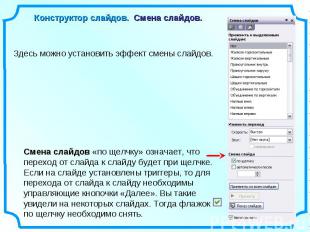
№ слайда 9
Описание слайда:
Конструктор слайдов. Смена слайдов. Здесь можно установить эффект смены слайдов. Смена слайдов «по щелчку» означает, что переход от слайда к слайду будет при щелчке. Если на слайде установлены триггеры, то для перехода от слайда к слайду необходимы управляющие кнопочки «Далее». Вы такие увидели на некоторых слайдах.
Тогда флажок по щелчку необходимо снять.

№ слайда 10
Описание слайда:
Копирование слайда. 1. Щелчок ЛКМ по слайду в левой стороне окна программы. Выделение слайда обозначится рамкой. Зайдем в Главное меню, Правка. Выбрать команду Копировать (см. рис.) Замечание. Возможно эта кнопочка есть на Панели инструментов.
2. Находим место для вставки слайда. Щелчок ЛКМ, выделили (между 9 и 10). Новое местечко будет обозначено мигающей горизонтальной линией. Зайдем в Главное меню, Правка. Выбрать команду Вставить. (см. рис.) Замечание.
Возможно эта кнопочка есть на Панели инструментов.

№ слайда 11
Описание слайда:
Копирование слайда с использованием ПКМ. 1. Щелчок ПКМ по слайду. Выделение слайда обозначается рамкой. В открывшемся меню выбрать команду Копировать. Замечание.
Через это меню можно также дать другие команды (см. рис.). На приведенном рисунке все команды активные, т.е. выполнимы. 2. Находим место для вставки слайда. Новое местечко будет обозначено мигающей горизонтальной линией. Щелчок ПКМ. В меню выбрать команду Вставить.
Замечание. Через это меню можно также Вставить слайд, Создать слайд. Но вот команды Вырезать, Копировать – не активны, т.е. не выполнимы в данной ситуации (они будут активны при выделенном слайде, у нас выделено место между слайдами – горизонтальным курсором).

№ слайда 12
Описание слайда:
Копирование слайда способом «тащи и бросай». Режим Слайды – очень удобный В этом режиме можно копировать слайды. Выделите нужный слайд щелчком, появится прямоугольная рамка. Зажав клавишу Ctrl, «тащим». При этом изменится вид курсора . «Тащите» на новое место.
Это самый лучший способ копирования, т.к. самый быстрый! Но требует тренировки. В этом режиме можно также менять очередность слайдов, «перетаскивая» их. Выделите слайд щелчком, появится прямоугольная рамка и «тащите» на новое место. При этом изменится вид курсора . Новое местечко будет обозначено курсорной горизонтальной линией.
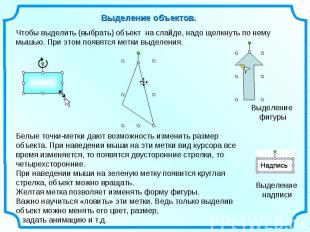
№ слайда 13
Описание слайда:
Выделение объектов. Чтобы выделить (выбрать) объект на слайде, надо щелкнуть по нему мышью. При этом появятся метки выделения. Белые точки-метки дают возможность изменить размер объекта. При наведении мыши на эти метки вид курсора все время изменяется, то появятся двусторонние стрелки, то четырехсторонние.
При наведении мыши на зеленую метку появится круглая стрелка, объект можно вращать. Желтая метка позволяет изменять форму фигуры. Важно научиться «ловить» эти метки. Ведь только выделив объект можно менять его цвет, размер, задать анимацию и т.д.

№ слайда 14
Описание слайда:
Копирование объектов. Я рассказала о способах копирования слайдов. Для копирования объектов будем сразу учиться самому быстрому способу – метод «тащи и бросай». Выделим объект. Появились метки выделения.
Появится значок Зажав ЛКМ и клавишу Ctrl, «тащим и бросаем», желательно сразу в нужное место слайда – там, где мы желаем видеть копию! Появится значок
Источник: ppt4web.ru